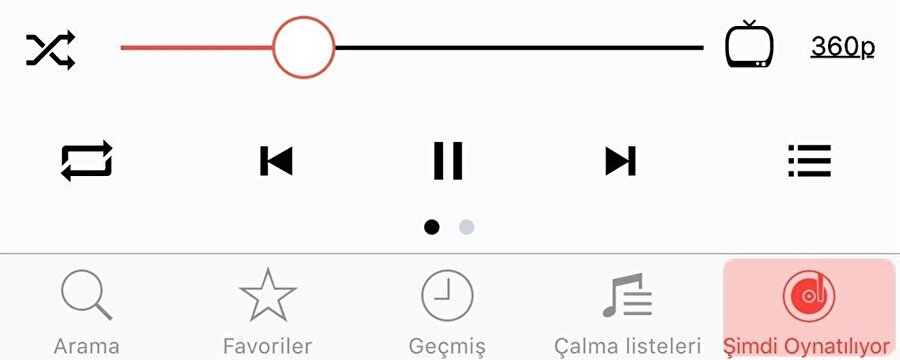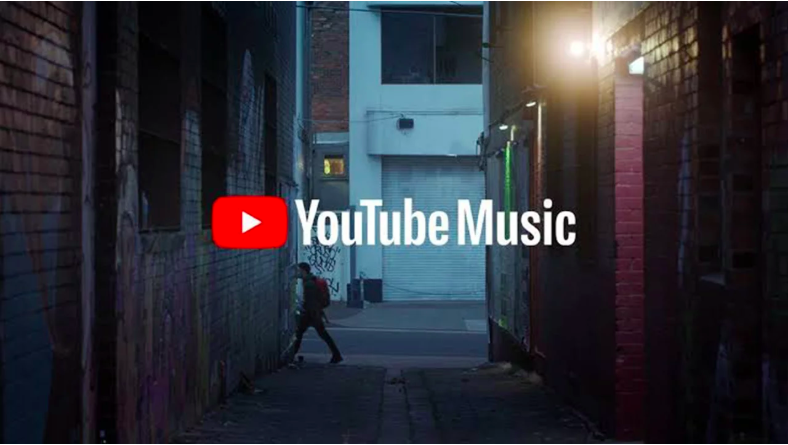Arka Plan Uygulama Yenilemeyi Aktif Edin
Arka plan uygulama yenileme, iPhone’unuzdaki uygulamaların içeriklerini düzenli olarak güncelleyerek daha sorunsuz bir kullanım deneyimi sağlar. YouTube Music uygulamanızın düzgün çalışması için arka plan yenileme özelliğini nasıl ayarlayabileceğinizi aşağıda bulabilirsiniz.
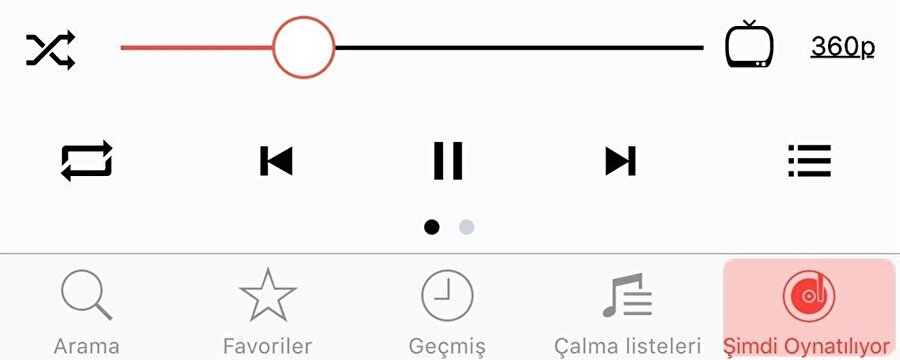
CarPlay’de YouTube Müzik Çalışmıyor Sorun Çözümleri
- iPhone’da Ayarlar uygulamasını başlatın, ardından Genel seçeneğine gidin ve Arka Planda Uygulama Yenile’yi seçin.
- Eğer arka plan uygulama yenilemeyi etkinleştirmediyseniz, önce bunu aktif hale getirin. Sonrasında, aşağı kaydırarak YouTube Music seçeneğini bulun ve etkinleştirin.
Eğer geçiş zaten açık durumdaysa, kapatıp tekrar açmayı deneyin.
CarPlay ile Bağlantıyı Kesin ve Yeniden Bağlanın
Eğer YouTube Music, Apple CarPlay ile çalışmıyorsa, iPhone’unuz ile CarPlay arasında bağlantı sorunları yaşanıyor olabilir. Bu durumda, ilk olarak iPhone’unuzdaki Apple CarPlay bağlantısını kesmenizi öneririz. İlerleyen zamanlarda, yeni bir bağlantı oluşturarak muhtemel bağlantı sorunlarını çözebilirsiniz. İşte CarPlay ile bağlantıyı kesmenin adımları:
- iPhone’da Ayarlar uygulamasını başlatın, ardından Genel bölümüne gidin ve CarPlay seçeneğine tıklayın..
- Sorun yaşanılan aracı tuşlayın ve ardından Bu Arabayı Unut seçeneğine tıklayın.
Bu işlem, Apple CarPlay ile olan mevcut bağlantınızı kaldıracaktır. Ardından, ilk adımı tekrar edin ve iPhone’unuzu Apple CarPlay ile eşleştirmek için ekrandaki talimatları izleyin.
Arabanızı Yeniden Başlatın
Bir yere seyahat ederken Apple CarPlay ile bağlanmaya çalışıyorsunuz ve YouTube Music kullanarak müzik çalmaya çalıştığınızda sorun mu yaşıyorsunuz? Bu durumda, yapmanız gereken ilk şey güvenli bir yer bulmak ve arabanızı kenara çekmektir. Ardından, aracınızı kapatıp yeniden çalıştırmayı deneyin. Yeniden başlattıktan sonra, YouTube Music ile müzik çalmayı tekrar deneyin. Eğer müzik artık sorunsuz bir şekilde çalıyorsa, bu işlem sorununuzu çözmüş demektir. Ancak müzik hala çalmıyorsa, çözüm bulmak için diğer adımları izlemeye devam edin.

CarPlay’de YouTube Müzik Çalışmıyor Sorun Çözümü
Arabanızın Uyumluluğunu Kontrol Edin
Apple CarPlay, her araçta bulunmayan bir özellik olduğunu biliyor muydunuz? Eğer Apple CarPlay ile YouTube Music üzerinden müzik çalmada zorluk yaşıyorsanız, bu durumun sebebi aracınızın Apple CarPlay’i desteklemiyor olması olabilir. Apple, CarPlay’i destekleyen araç markalarının ve modellerinin kapsamlı bir listesini sunmaktadır.
Eğer aracınız bu listeye dahil değilse, YouTube Music’in çalmaması bununla ilgili olabilir. Ancak aracınız listede bulunuyorsa, müzik çalma işlevini test etmek için başka bir müzik platformunu deneyebilirsiniz. Eğer o platformda müzik çalıyorsa, sorun YouTube Music uygulamasında olabilir. Aksi takdirde, sorun aracınızın CarPlay desteğiyle ilgili olabilir.
YouTube Music’i Güncelleyin
Uygulamaları yüklemek sadece başlangıçtır; bunları düzenli olarak güncellemek de son derece önemlidir. Eğer Apple CarPlay aracılığıyla YouTube Music’te müzik çalarken sorun yaşıyorsanız, bu durumu düzeltmek için iPhone’unuzdaki YouTube Music uygulamasını güncellemeyi göz önünde bulundurmalısınız.
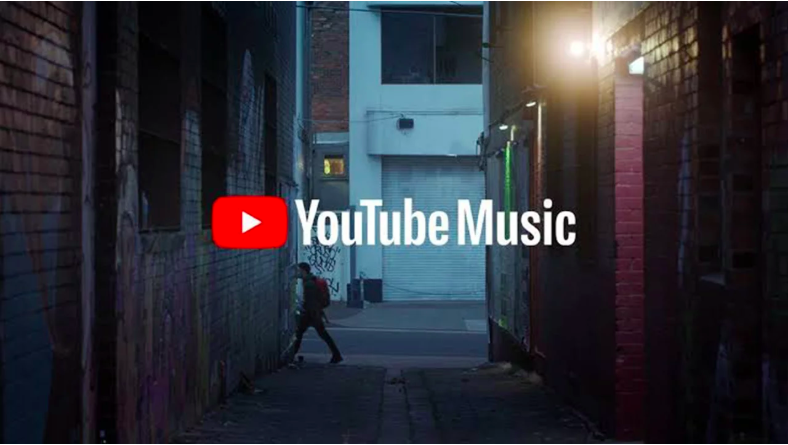
CarPlay’de YouTube Müzik Çalışmıyor Sorun Çözümü
YouTube Music’i güncellemek için şu adımları izleyebilirsiniz: İlk olarak, iPhone’unuzda App Store uygulamasını açın. Sonrasında, ekranın sağ üst köşesindeki profil resminize dokunun. Bu işlemden sonra, mevcut uygulamaları görüntülemek için aşağı kaydırın ve YouTube Music’i bulup yanındaki “Güncelle” butonuna tıklayın. Uygulamanız güncellendiğinde, sorun devam ediyorsa başka çözümleri incelemeye devam edin.
iPhone’unuzu Güncelleyin
Arabanızı, YouTube Music uygulamanızı ve CarPlay’i kontrol ettikten sonra hala sorun yaşıyorsanız, sorunun kaynağı iPhone’unuz olabilir. CarPlay üzerinden YouTube Music’in müzik çalmaması, cihazınızdaki yazılımın güncel olmamasından kaynaklanıyor olabilir. Bu nedenle, iPhone’unuzu güncellemeniz önemlidir; çünkü güncellenmiş bir iPhone, daha az hata ile çalışan bir cihazdır.
iPhone’unuzu güncellemek için şu adımları izleyin: İlk olarak, Ayarlar uygulamasını açın. Sonrada, “Genel” sekmesine ve “Yazılım Güncellemesi” seçeneğine tıklayın. Eğer bekleyen bir güncelleme varsa, bu güncellemeyi indirin ve yükleyin. Güncelleme tamamlandıktan sonra, YouTube Music’in müzik çalma işlevinin düzgün çalışıp çalışmadığını kontrol edin. Eğer sorun devam ederse, diğer çözüm önerilerine göz atmayı unutmayın.
YouTube Shorts İzlenme Arttırma YouTube Shorts’ta daha fazla izlenme almak ve videolarınızı keşfe çıkarmak mı istiyorsunuz? O zaman doğru yerdesiniz! makalemizde, kısa videolarınızın daha çok kişiye ulaşması için kullanabileceğiniz etkili stratejileri bulacaksınız.
Arabanızda giderken en sevdiğiniz şarkıları dinlemek gibisi yok, değil mi? Ancak Apple CarPlay’inizde YouTube Müzik çalışmıyorsa bu keyif kaçabilir. CarPlay’de YouTube Müzik Çalışmıyor Sorun Çözümü sayesinde bu sorunu kolayca çözebilir ve yolculuklarınız boyunca müzik keyfinize kaldığınız yerden devam edebilirsiniz.